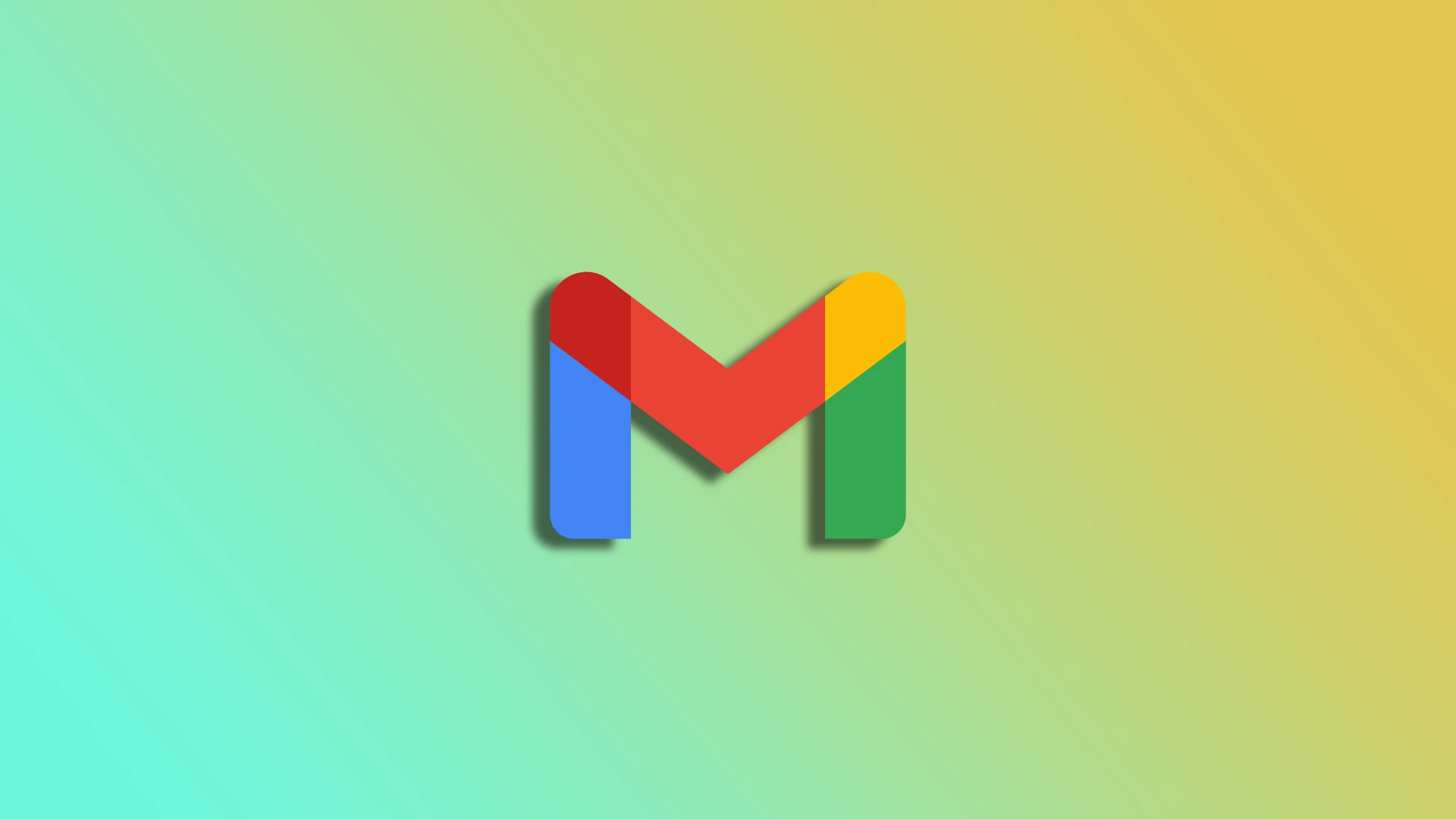Dünyanın en popüler e-posta hizmetlerinden biri olan Gmail, parola güvenliğinin öneminin farkında ve kullanıcılara gerektiğinde parolalarını sıfırlamaları için basit bir süreç sunuyor. Gmail şifrenizi unuttuysanız ya da yetkisiz erişimden şüpheleniyorsanız, bilgisayarınızı ya da mobil cihazınızı kullanarak şifrenizi sıfırlayabilirsiniz.
Diğer tüm hizmetler gibi Google’da da “Şifremi unuttum?” düğmesi vardır. Bununla, hatırlayamasanız bile şifrenizi değiştirebilirsiniz. Şifrelerin Gmail ve diğer Google hizmetleri için değiştirileceğini de bilmelisiniz. Başka bir deyişle, tüm Google hesabı için.
Şimdi nasıl çalıştığına daha yakından bakalım.
PC’de Gmail şifrenizi sıfırlama
İki duruma bakalım.
Şifreyi biliyorsun
Şifrenizi hatırlıyor ancak güvenlik veya herhangi bir nedenle sıfırlamak istiyorsanız, aşağıdaki adımları takip edebilirsiniz:
- Bilgisayarınızda bir web tarayıcısı açın ve google.com adresini ziyaret edin.
- Ardından sağ üst köşedeki profil simgenize tıklayın ve Google Hesabınızı Yönetin’i seçin.
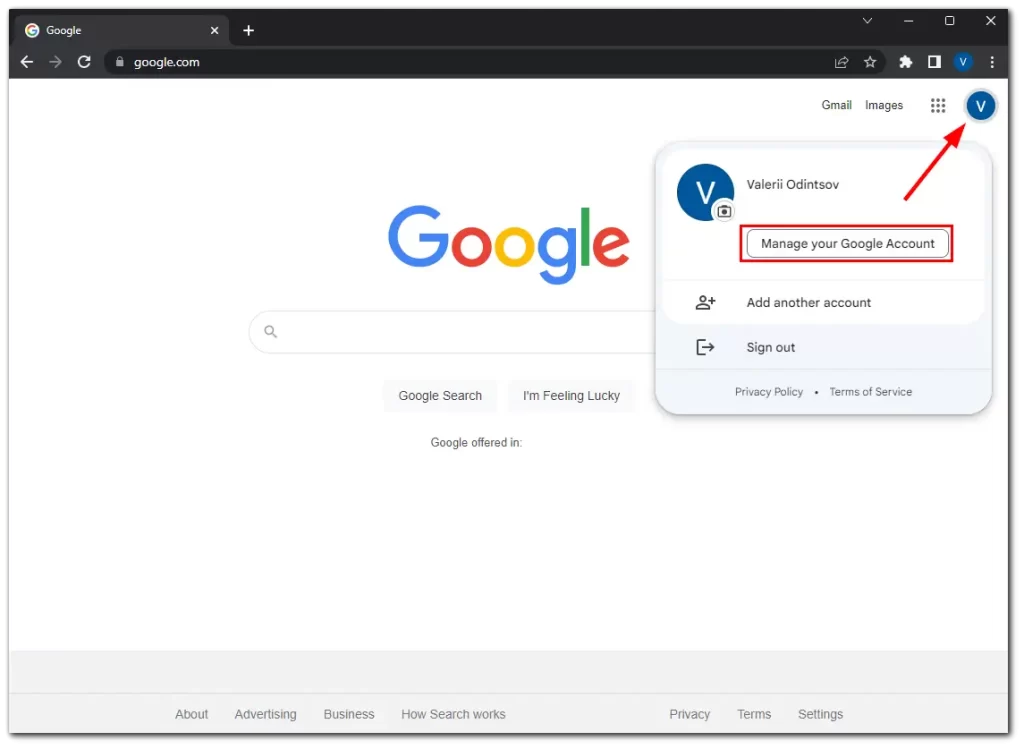
- Bundan sonra, Güvenlik sekmesine gidin, aşağı kaydırın ve Parola’ya tıklayın.
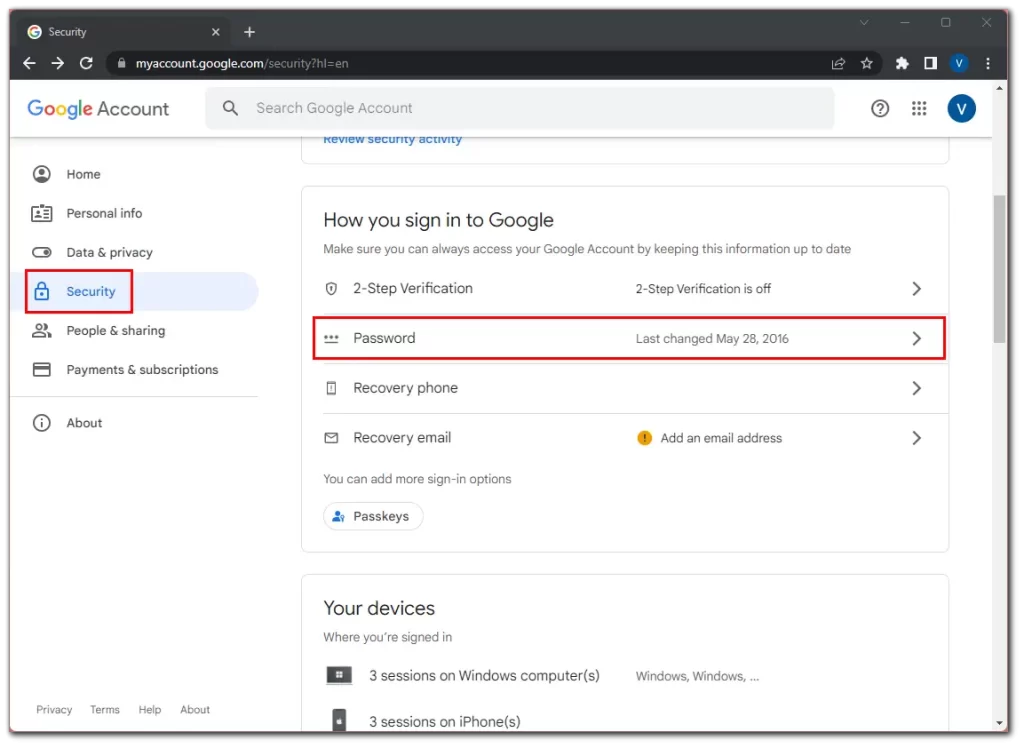
- Geçerli parolanızı girerek siz olduğunuzu doğrulayın ve İleri’ye tıklayın.
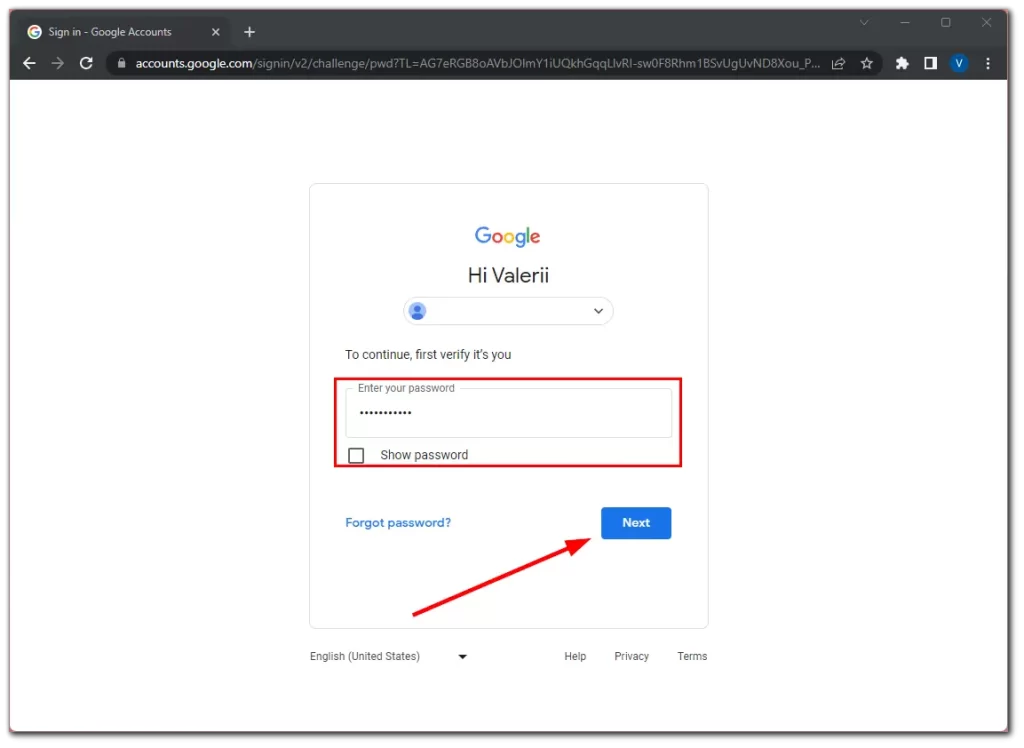
- Şimdi yeni şifrenizi girin ve onaylayın.
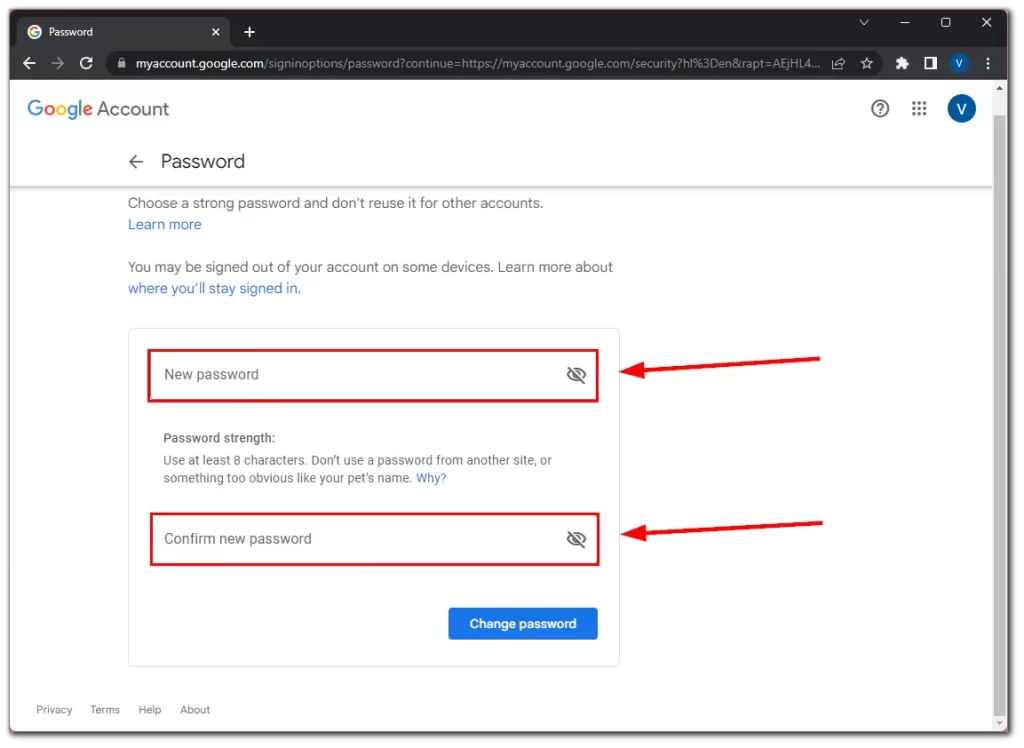
- Son olarak, Şifre değiştir’e tıklayın ve bu işlemi onaylayın.
Güçlü, benzersiz bir parola girin. Gmail hesabınızın güvenliğini artırmak için büyük ve küçük harfler, sayılar ve sembollerden oluşan bir kombinasyonu hedefleyin. İsimler, doğum günleri veya yaygın ifadeler gibi kolayca tahmin edilebilecek bilgileri kullanmaktan kaçının.
Şifreyi unuttun
Google şifrenizi hatırlamıyorsanız ve hesabınıza giremiyorsanız aşağıdakileri yapın:
- google.com adresini ziyaret edin ve oturum açma seçeneğine tıklayın.
- Ardından Şifremi unuttum?
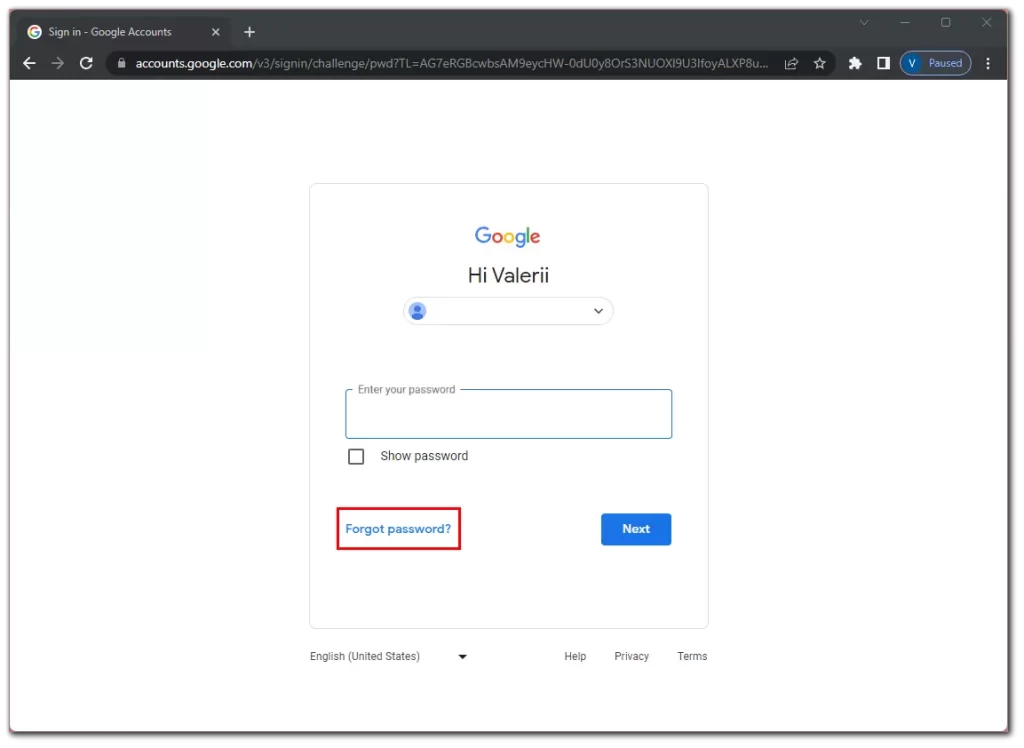
- Hesabınızın güvenliğini sağlamak için Gmail kimliğinizi doğrulamanızı isteyecektir. Size kısa mesaj yoluyla bir doğrulama kodu almak veya bağlı telefon numaranıza bir telefon araması yapmak gibi çeşitli seçenekler sunulacaktır. Alternatif olarak, hesap kurulumu sırasında verdiyseniz ikincil e-posta adresinize bir kurtarma e-postası almayı seçebilirsiniz.
- Doğrulandıktan sonra Şifreyi güncelle’ye tıklayın.
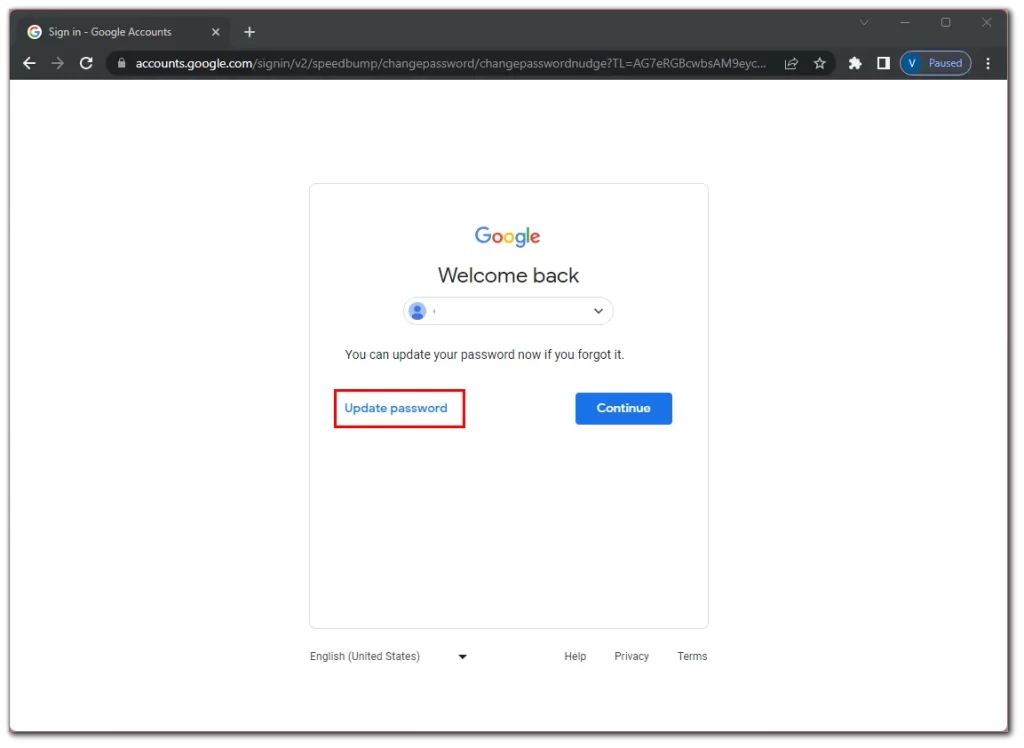
- Şimdi yeni şifrenizi girin ve onaylayın.
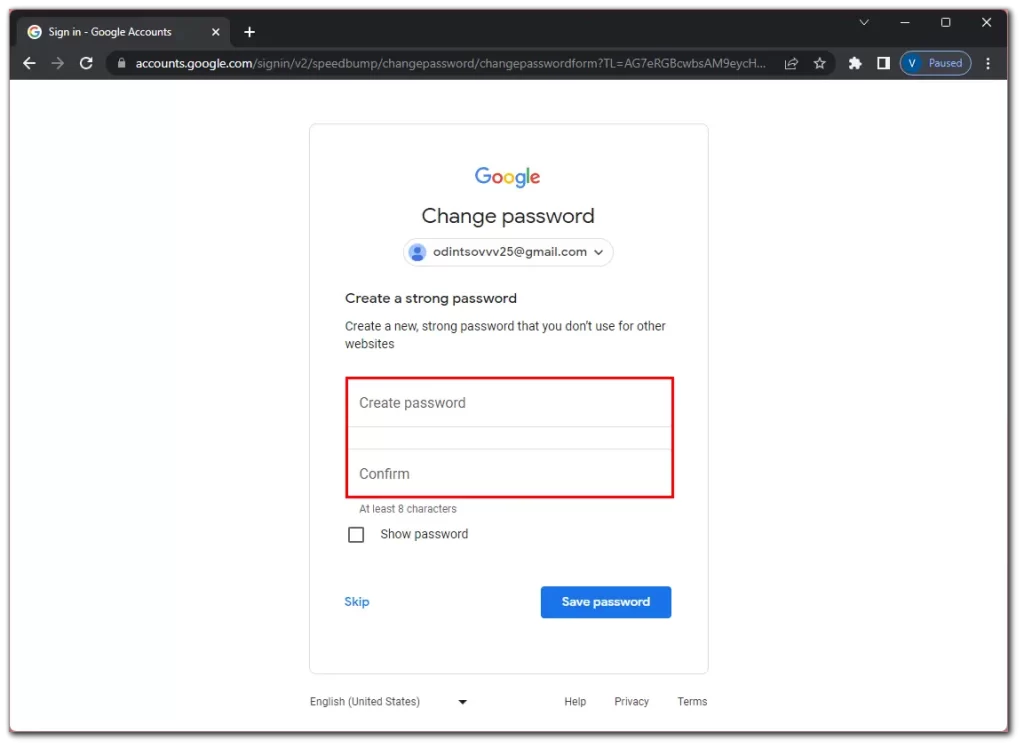
- Son olarak, Şifreyi kaydet’e tıklayın.
Bu adımları tamamladığınızda, Gmail şifrenizi güncelleyecek ve Gmail hesabınızın gelen kutusuna yönlendirileceksiniz.
Mobil cihazda Gmail şifrenizi sıfırlama
Aslında, bir mobil cihazda şifre sıfırlamak PC’ye benzer. Bu yüzden iki senaryoyu da inceleyelim.
Şifreyi biliyorsun
Aşağıdakileri yapın:
- Akıllı telefonunuzda Gmail’i açın ve ekranın sağ üst köşesindeki profil simgenize dokunun.
- Google Hesabınızı Yönetin öğesini seçin.
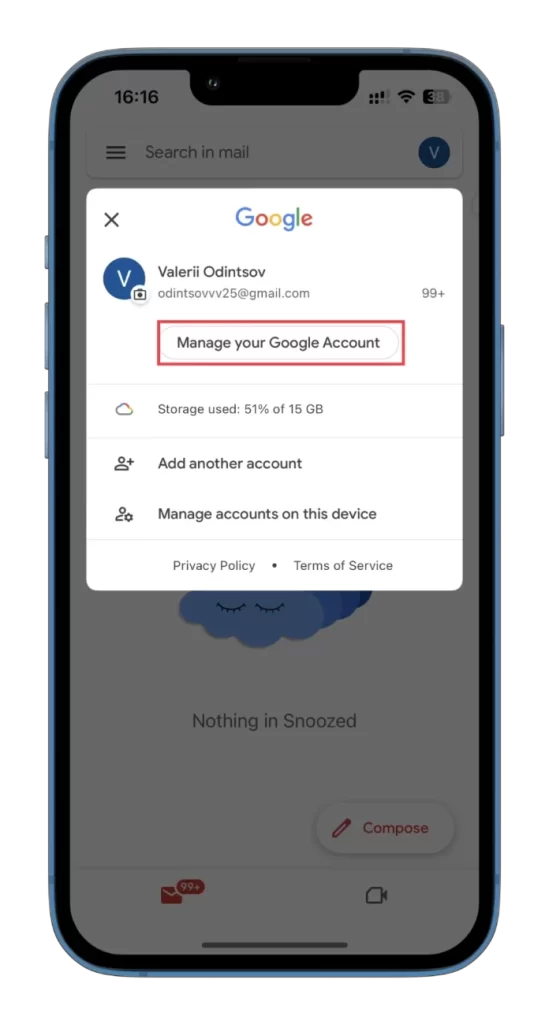
- Bundan sonra, Güvenlik sekmesine gidin ve Parola’yı seçin.
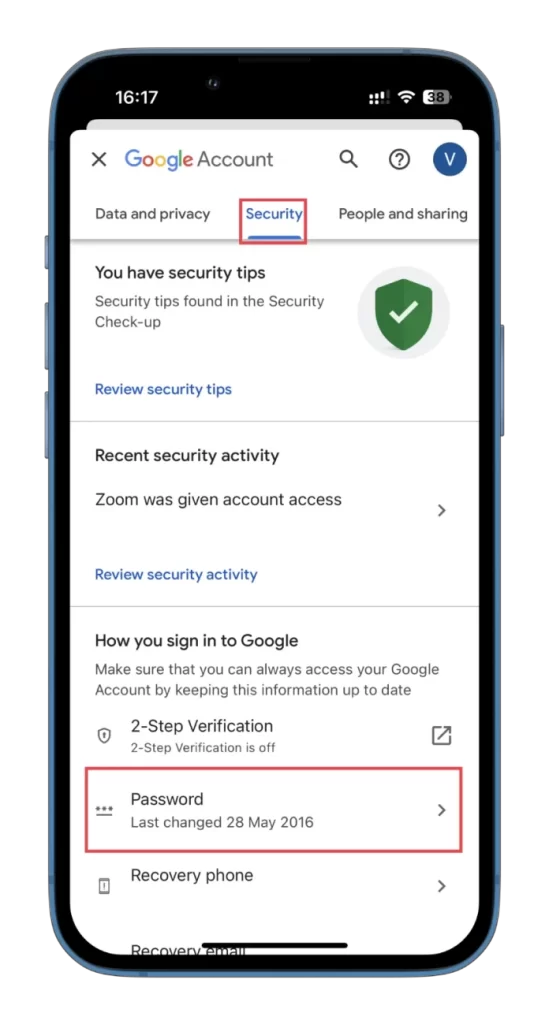
- Şimdi, siz olduğunuzu doğrulayın ve İleri öğesine dokunun.
- Yeni şifrenizi girin ve onaylayın.
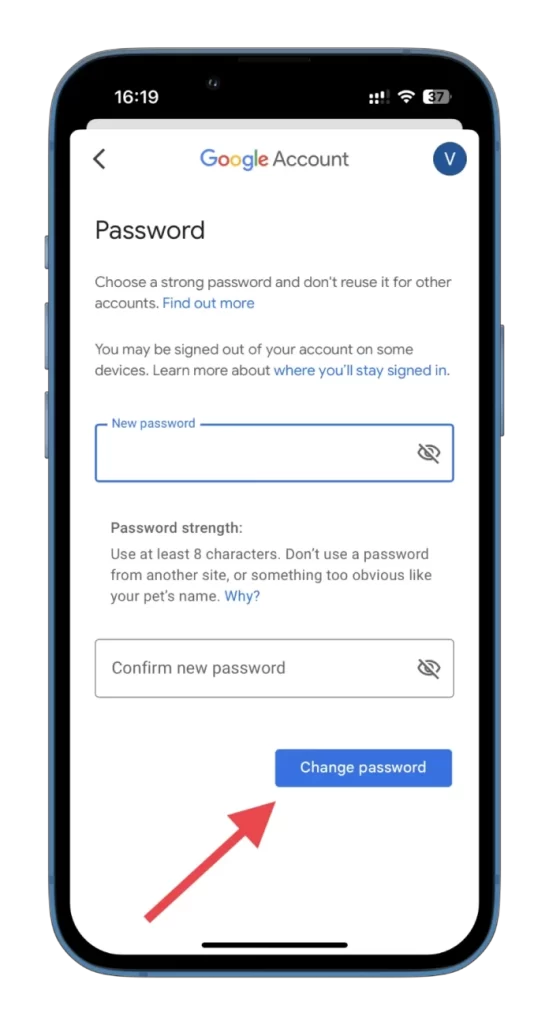
- Son olarak, Parolayı değiştir öğesine dokunun.
Güçlü ve akılda kalıcı şifre kullanmayı unutmayın.
Şifreyi unuttun
Gmail parolanızı unuttuysanız sıfırlamak için aşağıdaki adımları izleyin:
- Gmail’i açın ve Oturum aç’a dokunun.
- E-posta adresinizi girin.
- Bundan sonra, şifrenizi girmeniz istendiğinde, Şifremi unuttum?
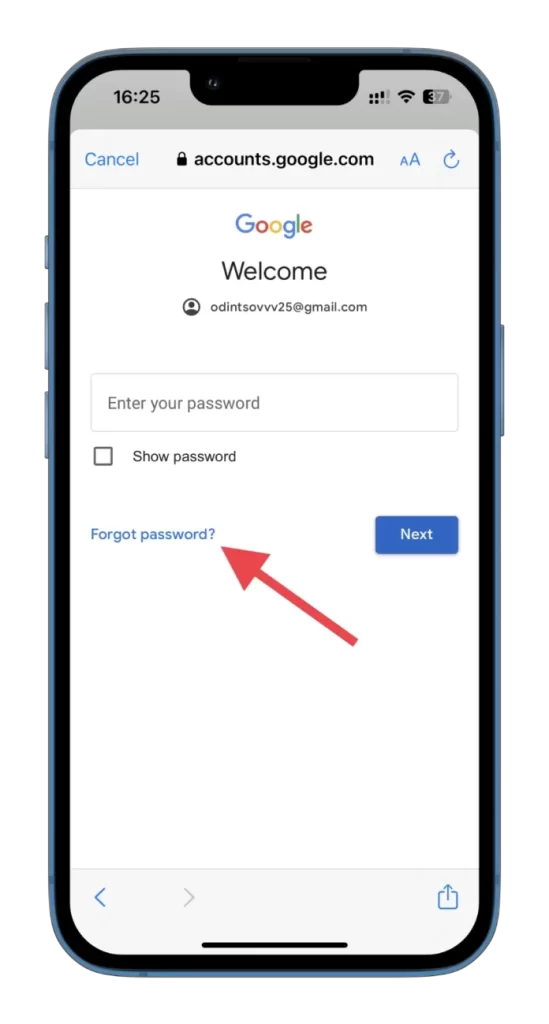
- Bunun sizin hesabınız olduğunu doğrulayın ve Parolayı güncelle öğesine dokunun.
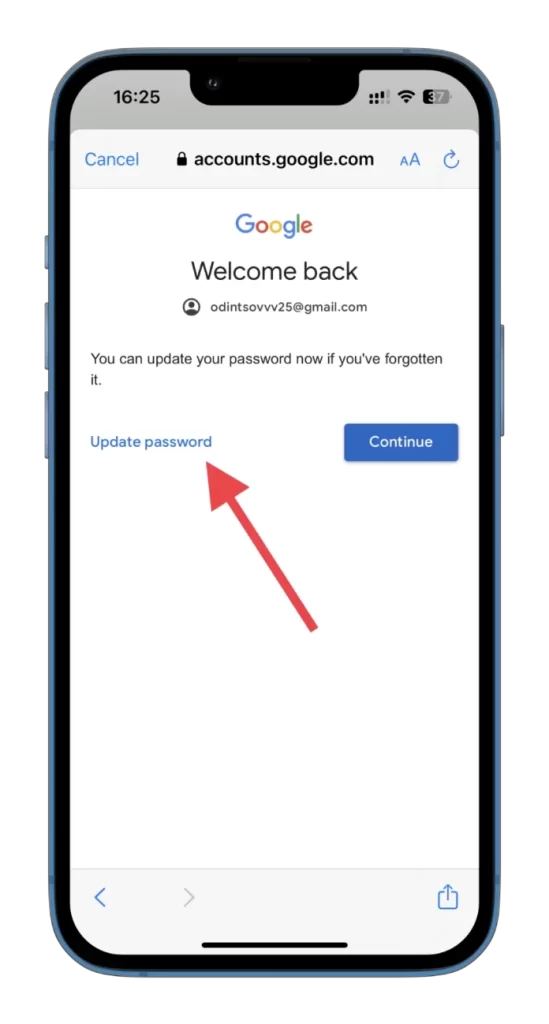
- Yeni şifrenizi girin ve onaylayın.
- Son olarak, Parolayı kaydet öğesine dokunun.
Şimdi, Gmail şifrenizi güncelleyecektir.
Şifrenizi sıfırladıktan sonra, hesap ayarlarınızı gözden geçirmek için bir dakikanızı ayırın. Ek bir güvenlik katmanı için iki faktörlü kimlik doğrulamayı (2FA) etkinleştirin. Bu seçeneği Gmail hesabınızın “Güvenlik” ayarlarında bulabilirsiniz. 2FA etkinleştirildiğinde, oturum açarken şifrenize ek olarak telefonunuza gönderilen bir kod gibi ikincil bir doğrulama yöntemi sağlamanız gerekecektir.